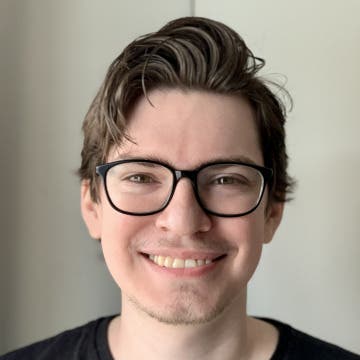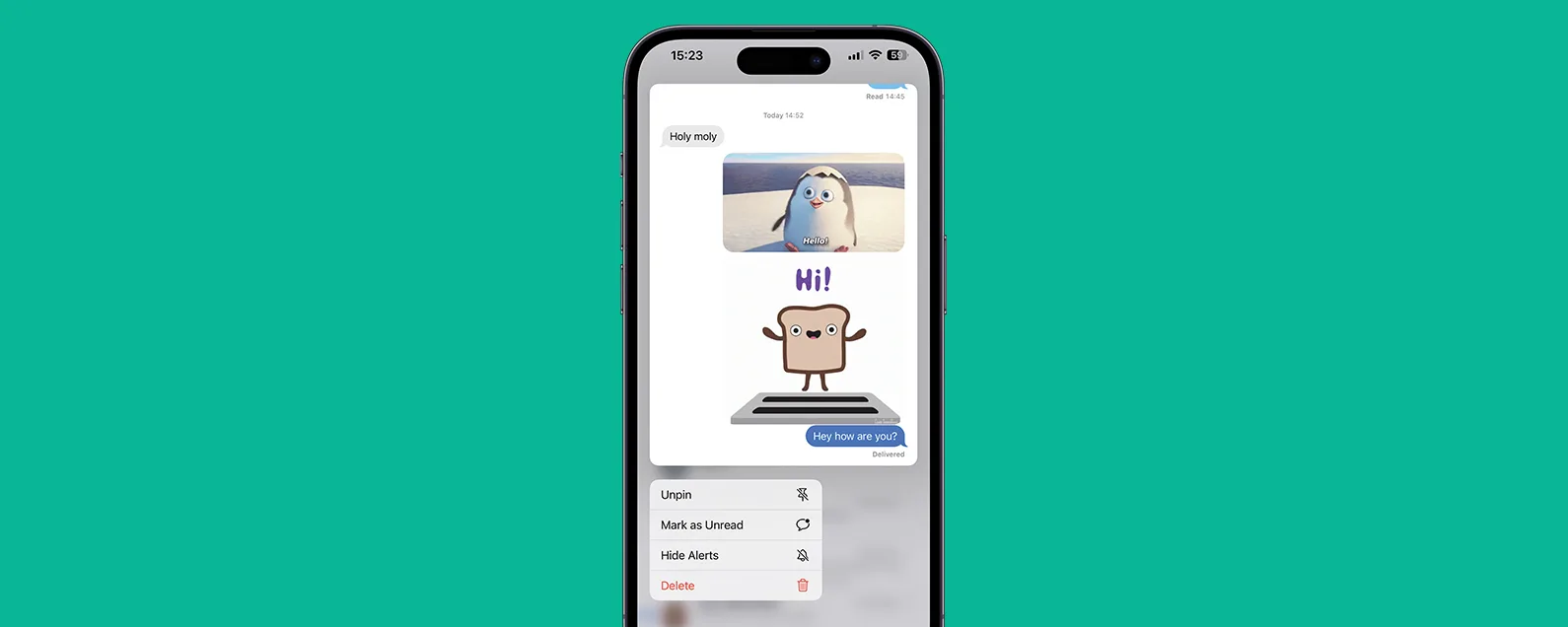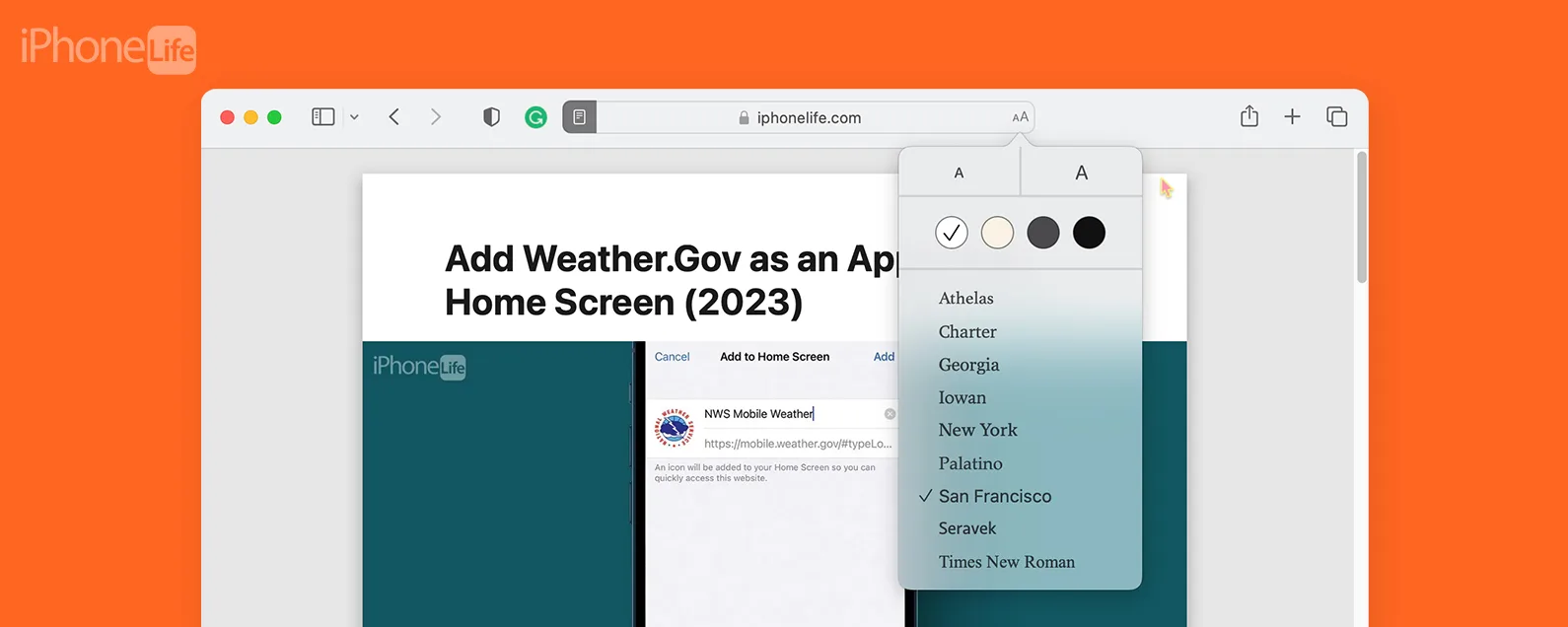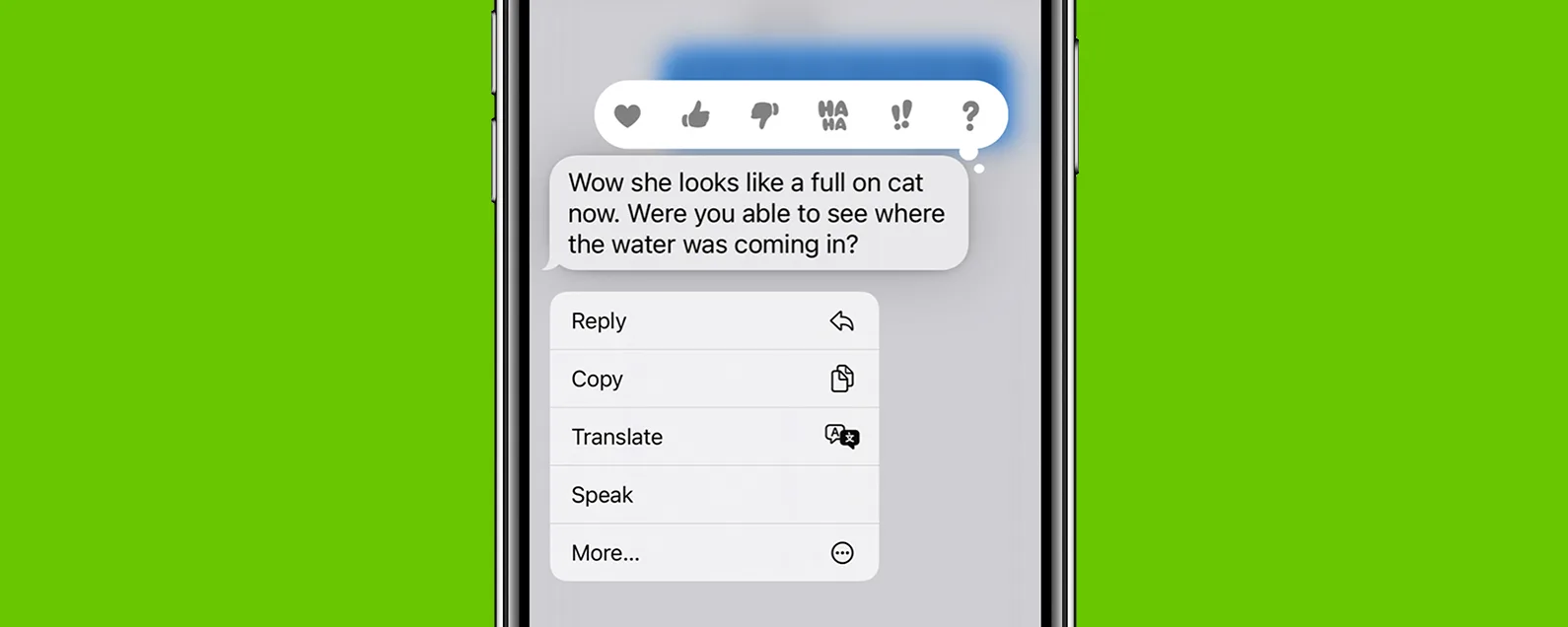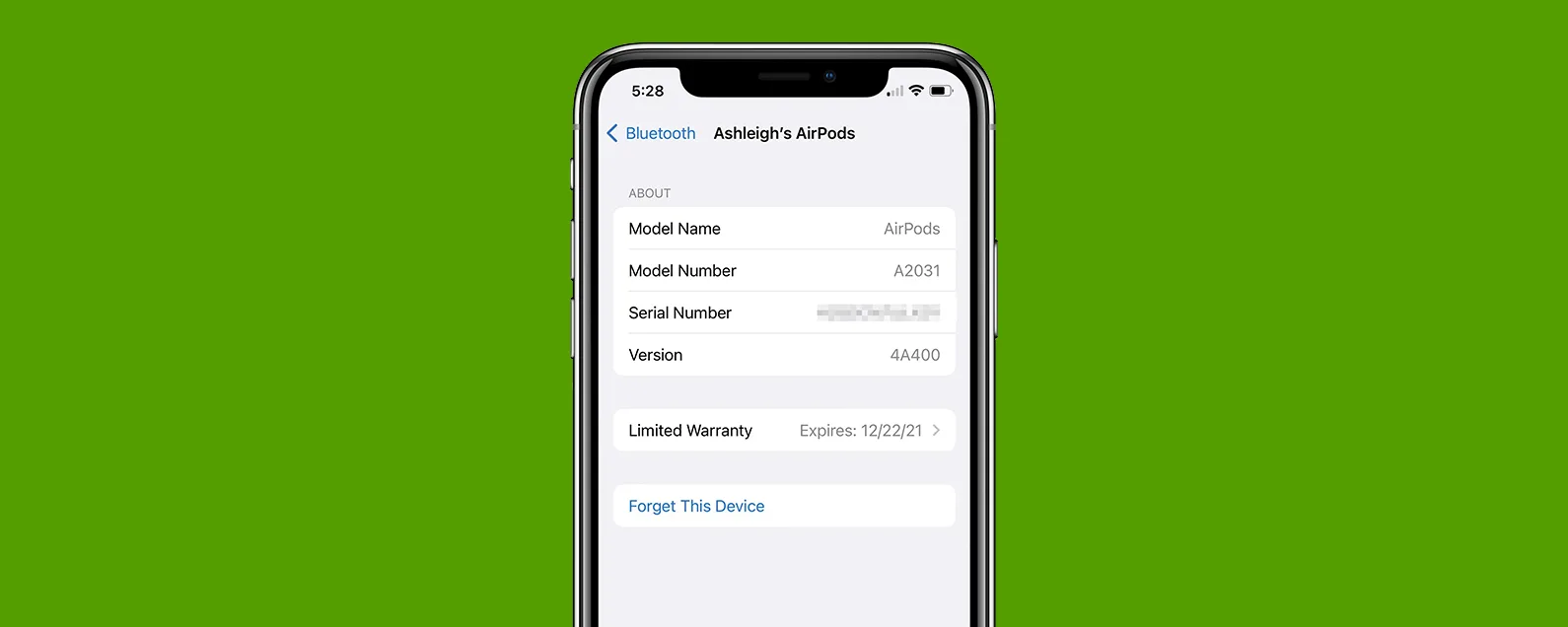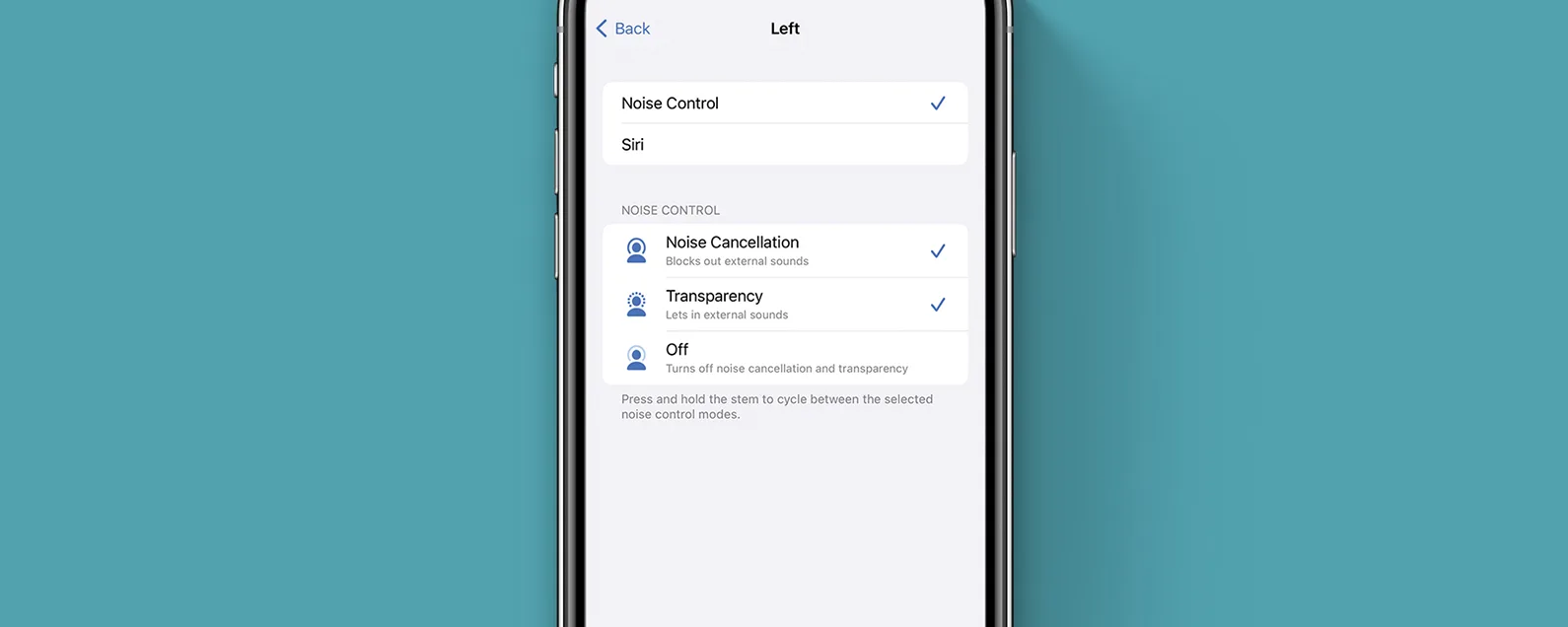經過瑞德·英特里亞戈 更新於 07/08/2024

* 本文來自我們的每日提示電子報。報名。*
這個巧妙的技巧是製作任何實體文件的數位化副本的絕佳方法,您可以將其保存到手機上,或根據您的需求透過訊息、電子郵件或 AirDrop 快速發送。在本技巧中,我們將介紹如何使用 Notes 應用程式在 iPhone 上進行掃描。
為什麼你會喜歡這個技巧
- 掃描文件並將其儲存在 iPhone 的 Notes 應用程式中。
- 輕鬆將紙本文件轉換為 PDF 文件,以便透過電子郵件、文字等方式共用。
如何在 iPhone 上掃描文檔
掃描功能不僅僅是一張紙的照片。它實際上使用特殊的軟體來展平和標準化頁面,並使用即時文字來允許您將文件中的單字或數位實體複製並貼上到任何文字欄位中。想發現更多 iPhone 隱藏的瑰寶,請務必註冊我們的免費每日提示通訊。現在,介紹如何在 iPhone 上掃描文件:

發現 iPhone 的隱藏功能
獲取每日提示(帶有螢幕截圖和清晰的說明),以便您每天只需一分鐘即可掌握您的 iPhone。
- 在您的 iPhone 上,打開筆記。

- 透過點擊開啟新筆記新筆記按鈕或開啟現有筆記。

- 點選相機圖示。

- 輕敲掃描文件。

- 將文件放置在完全可見的位置,相機將自動拍照。

- 您可以重複上述步驟繼續掃描。完成後,點擊節省。

- 由於照片是自動拍攝的,因此您可能會意外得到不想保存的照片。若要刪除掃描,請點選錯誤掃描的影像。

- 點選刪除圖示。

- 如果您想傳送掃描的文檔,請點選影像。

- 點選分享按鈕在右上角。

- 從這裡,您可以選擇共享掃描影像的位置和方式。

這就是用 iPhone 掃描文件的方法!能夠掃描文件並將其插入我的 Notes 應用程序,再加上 Notes 已提供的內建密碼保護,是消除傳統歸檔系統並將所有重要文件安全保存在一個位置的完美方式。如果你願意使用“文件”應用程式掃描文檔,你也可以這樣做。
每天一分鐘掌握你的 iPhone:在這裡註冊將我們的免費每日提示直接發送到您的收件匣。